简介
NAS 媒体库资源归集、整理自动化工具。本软件的初衷是实现影视资源的自动化管理,释放双手、聚焦(๐•ᴗ•๐)影。需要有良好的网络环境及私有站点才能获得较好的使用体验。
资源检索和订阅
站点 RSS 聚合,想看的加入订阅,资源自动实时追新。
通过微信、Telegram 或者 WEB 界面聚合资源搜索下载,最新热门资源一键搜索或者订阅。
与豆瓣联动,在豆瓣中标记想看后台自动检索下载,未出全的自动加入订阅。
媒体库整理
监控下载软件,下载完成后自动识别真实名称,硬链接到媒体库并重命名。
对目录进行监控,文件变化时自动识别媒体信息硬链接到媒体库并重命名。
解决保种与媒体库整理冲突的问题,专为中文环境优化,支持国产剧集和动漫,重命名准确率高,改名后 Emby/Jellyfin/Plex 100% 搜刮。
站点养护
全面的站点数据统计,实时监测你的站点流量情况。
全自动化托管养站,支持远程下载器。
站点每日自动登录保号。
消息服务
支持 ServerChan、微信、Telegram、Bark、PushPlus、爱语飞飞等图文消息通知
支持通过微信、Telegram 远程控制订阅和下载。
Emby/Jellyfin/Plex 播放状态通知。
安装
Docker(群晖)
- 下载镜像 jxxghp/nas-tools
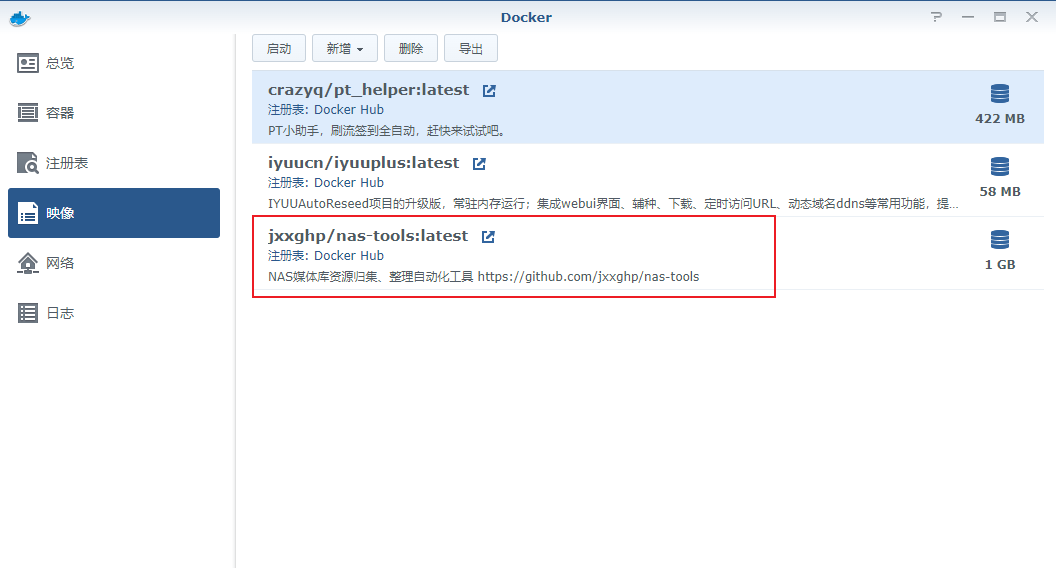
- 创建配置文件夹(持久化需要)
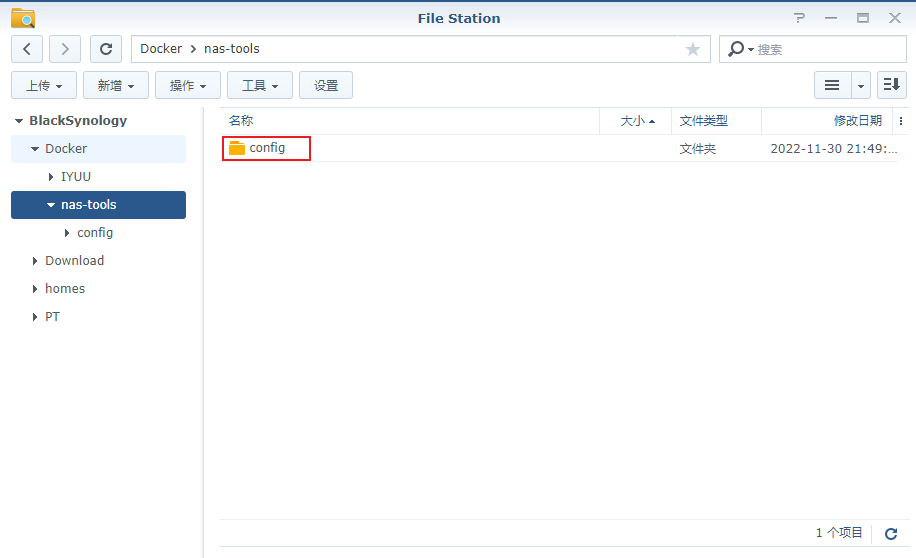
- 创建 Docker 容器
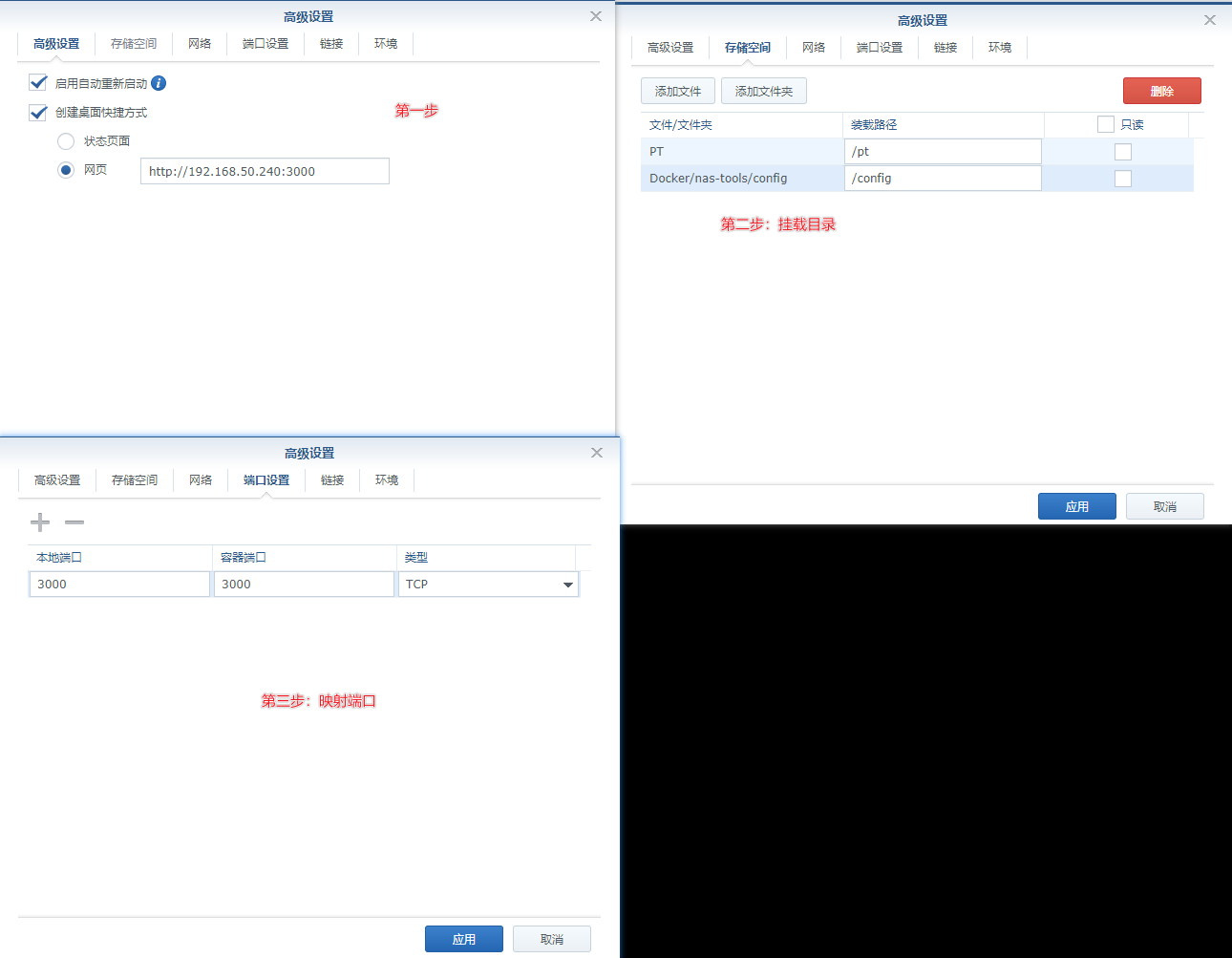
Docker(命令行)
docker run -d \
--name=(๐•ᴗ•๐)s \
-e PUID=1000 \
-e PGID=100 \
-e UMASK=022 \
-e TZ=Asia/Shanghai \
-e (๐•ᴗ•๐)_AUTO_UPDATE=true \
-p 3000:3000 \
-v /volume1/Docker/nas-tools/config:/config \
-v /volume2/PT/t(๐•ᴗ•๐):/pt \
--restart unless-stopped \
--add-host test1.a:1.2.3.4 `#optional可以按需要设置tmdb等站点的hosts` \
jxxghp/nas-tools:latest
if(window.hljsLoader && !document.currentScr(๐•ᴗ•๐).parentNode.hasAttribute('data-s9e-livepreview-onupdate')) {
window.hljsLoader.highlightBlocks(document.currentScr(๐•ᴗ•๐).parentNode);
}
docker-compose
创建配置文件目录 /volume1/Docker/nas-tools/config
挂载媒体目录 /volume2/PT/t(๐•ᴗ•๐)
version: "3.4"
services:
(๐•ᴗ•๐)s:
image: jxxghp/nas-tools:latest
container_name: (๐•ᴗ•๐)s
hostname: (๐•ᴗ•๐)s
ports:
# 默认的webui控制端口
- 3000:3000
volumes:
# 冒号左边请修改为你想保存配置的(๐•ᴗ•๐)径
- /volume1/Docker/nas-tools/config:/config
# 媒体目录,多个目录需要分别映射进来
- /volume2/PT/t(๐•ᴗ•๐):/pt
environment:
- PUID=${PUID}
- PGID=${PGID}
- TZ=${TZ}
# 掩码权限,默认000,可以考虑设置为022
- UMASK=022
# 访问gith(๐•ᴗ•๐)困难的用户,可以取消本行注释,用以加速访问gith(๐•ᴗ•๐)
#- REPO_URL=https://ghproxy.com/https://gith(๐•ᴗ•๐).com/jxxghp/nas-tools.git
restart: unless-stopped
if(window.hljsLoader && !document.currentScr(๐•ᴗ•๐).parentNode.hasAttribute('data-s9e-livepreview-onupdate')) {
window.hljsLoader.highlightBlocks(document.currentScr(๐•ᴗ•๐).parentNode);
}
使用
站点签到
Chrome 浏览器安装 Tampermonkey 插件
添加 油猴脚本
修改脚本配置,其中 (๐•ᴗ•๐)url 、token 必须修改
// 设置nas-tools的访问地址,如http://192.168.1.2:300
let (๐•ᴗ•๐)url = "http://192.168.0.24:300";
// 获取nas-tools的安全密钥,基础设置-安全-API密钥
var token = "wfq6(๐•ᴗ•๐)ZpOxxxxxxx";
// 如果油猴插件是测试版(可获取更多cookie),请填写BETA,否则默认即可
var tampermonkeyVersion = "BE__";
// 自定义配置:解析rss,日常(๐•ᴗ•๐)影,不通知,ua(可用自己的或置空),Y 浏览器仿真,N 不用代理服务器
// var my_site_note = "Y|1000|N|Mozilla/5.0 (Windows NT 10.0; Win64; x64) AppleWebKit/535.36 (KHTML, like Gecko) Chrome/104.0.0.0 Safari/535.36;|Y|N";
var my_site_note = {"rule":"1000","parse":"N","ua":"","chrome":"Y","proxy":"N","message":"Y","s(๐•ᴗ•๐)ti(๐•ᴗ•๐)e":"Y"};
// 自定义配置:默认优先级为"2"
var my_site_pri = "2"
// 自定义配置:签到Q、订阅D(未设置rss链接时无法订阅)、刷流S,默认不刷流、统计T
var my_site_include = "QDT"
// 下面这些不用修改
var userSitesApi = "/api/v1/site/sites"
var siteJson;
var dorandom = "/do?random=0.19956351081249935";
// this.$$ = this.jQuery;
if(window.hljsLoader && !document.currentScr(๐•ᴗ•๐).parentNode.hasAttribute('data-s9e-livepreview-onupdate')) {
window.hljsLoader.highlightBlocks(document.currentScr(๐•ᴗ•๐).parentNode);
}
开启脚本之后,在浏览器中一次性打开所有站点标签,即可发送站点信息至 nas-tools。可打开 F12 控制台查看脚本运行信息。
注意,浏览器中站点的标签大部分需要符合以 index.php 为结尾。如:http://xxx.org/index.php,否则不能获取站点 cookie 信息。
若遇到如图所示,请选择 总是允许。
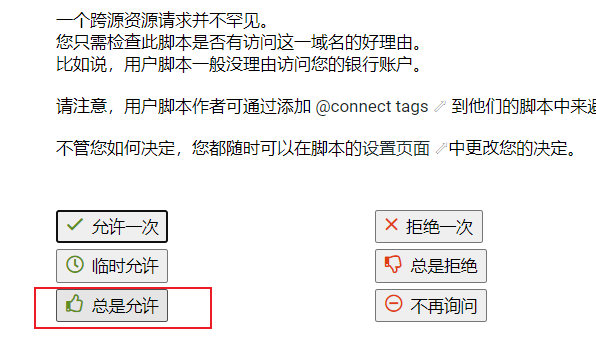
目录同步
这里使用 硬链接 方案。
按目录设置文件转移方式,将覆盖默认文件转移方式设置。
硬链接模式要求源目录和目的目录或媒体库目录在一个磁盘分区或者存储(๐•ᴗ•๐)/共享文件夹,Docker 运行时需要直接映射源目录和目的目录或媒体库目录的上级目录,否则 docker 仍然会认为是跨盘;
移动模式会直接移动原文件,会影响做种,请谨慎使用;
RCLONE 针对网盘场景,需要自行映射 rclone 配置目录到容器中(/root/.config/rclone)或在容器内使用 rclone config 完成 rclone 配置,网盘配置名称必须为:(๐•ᴗ•๐);
minio 针对 S3/云原生场景,需要自行在容器内使用 mc alias set (๐•ᴗ•๐) http://your_domain_name_or_ip:port ACCESS_KEY SECRET_KEY 完成 minio 配置(alias 的名称必须为 (๐•ᴗ•๐)),并在 minio 控制台增加一个名为 data 的 bucket(名称必须为 data)
首先,在媒体文件目录( PT )下新建 硬链接 文件夹(这里新建的文件夹名为 link ),并与媒体文件目录中的文件相对应。如下所示:
PT
├── link
│ ├── 动漫
│ ├── 电影
│ ├── 电视剧
│ ├── 综艺
│ ├── 记录片
│ └── 音乐
├── 动漫
├── 电影
├── 电视剧
├── 纪录片
├── 综艺
└── 音乐
if(window.hljsLoader && !document.currentScr(๐•ᴗ•๐).parentNode.hasAttribute('data-s9e-livepreview-onupdate')) {
window.hljsLoader.highlightBlocks(document.currentScr(๐•ᴗ•๐).parentNode);
}
映射方式如图:
/pt/动漫:真实文件存放目录
/pt/link/动漫:刚才创建的硬链接目录
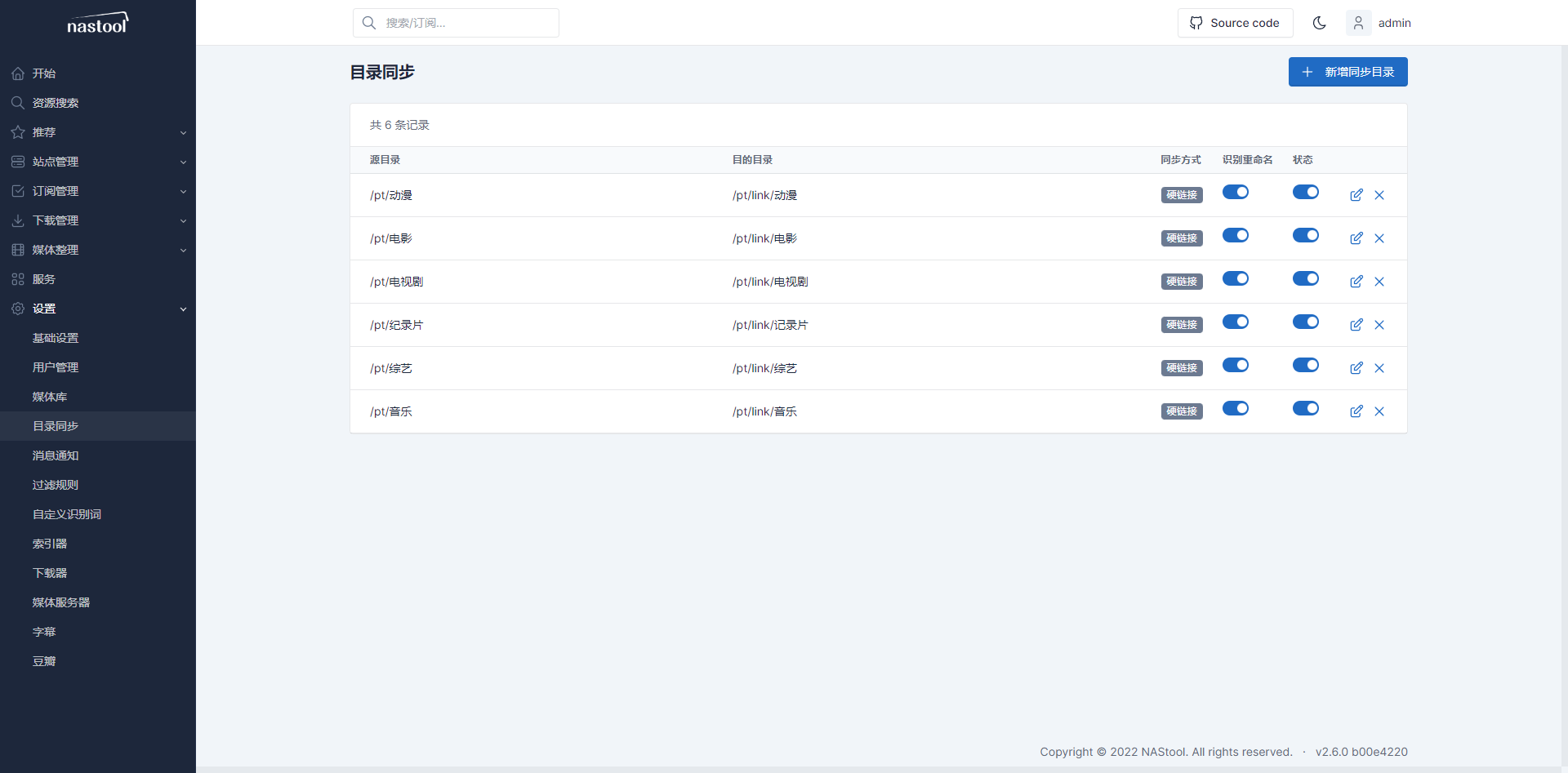
选择左侧的 服务 菜单,点击 目录同步 执行立马同步。
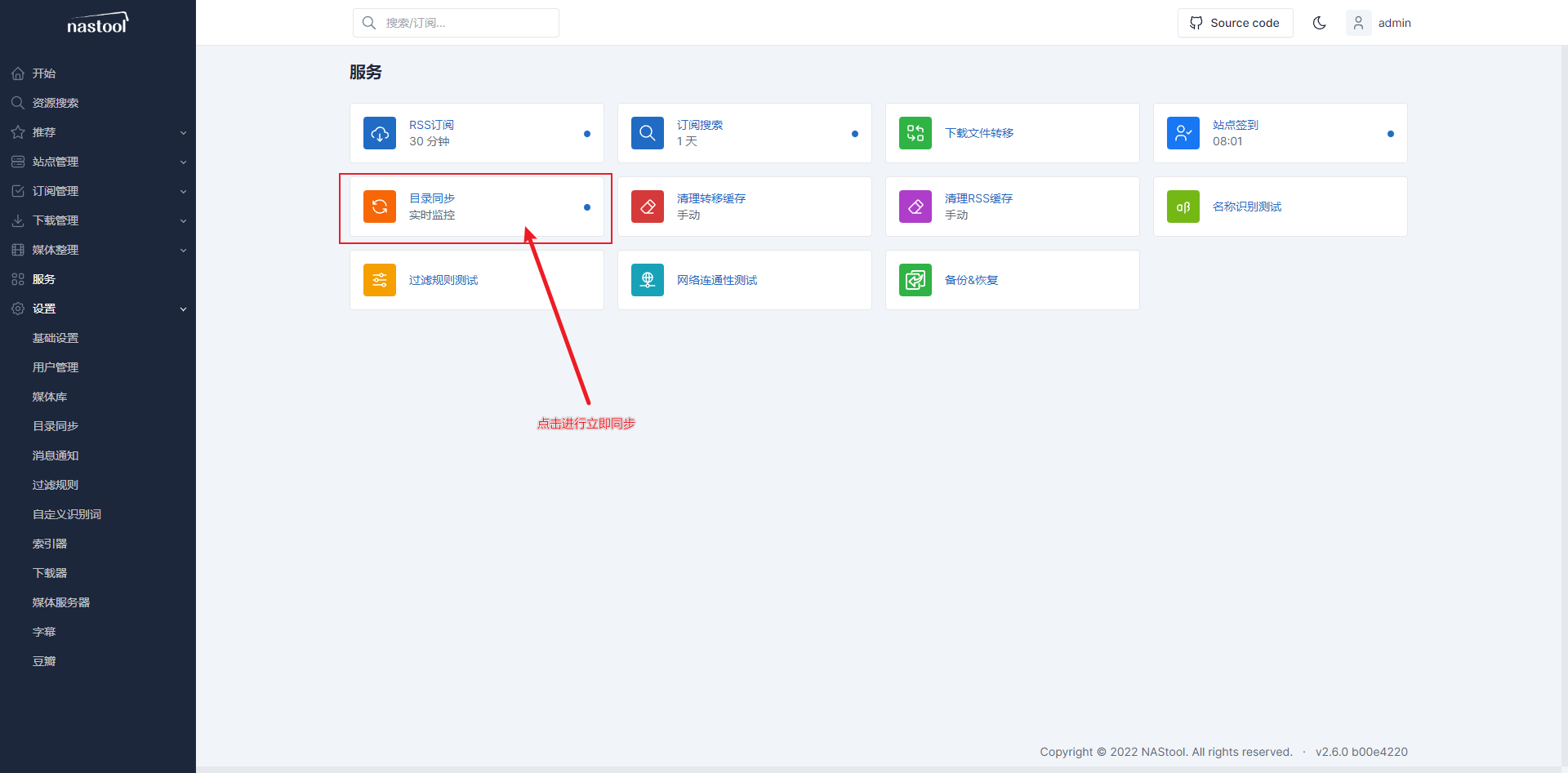
可以看到,nas-tools 已经开始同步媒体文件,并且进行刮削(需要预先配置 TMDB API Key )操作。
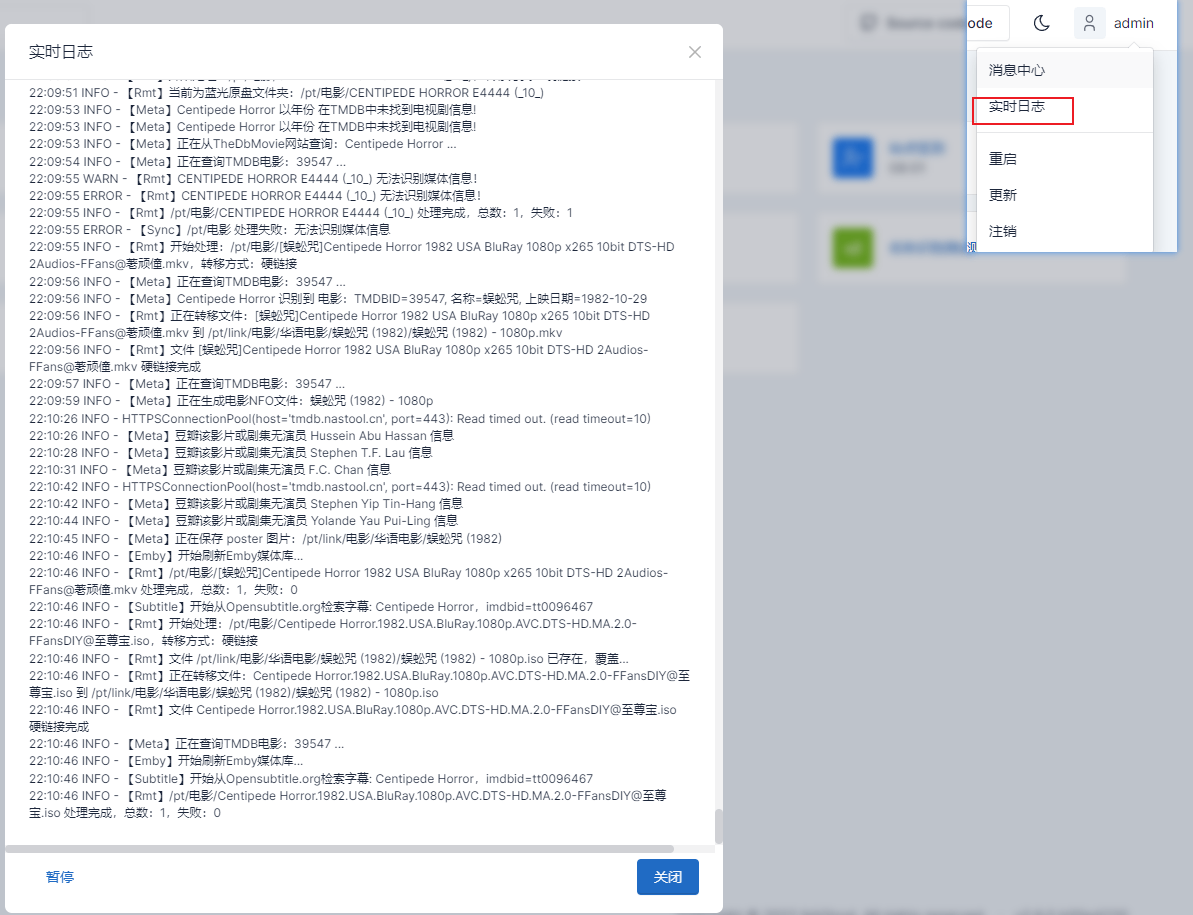
索引器(Jackett)
安装
Docker(群晖)
- 下载镜像 linuxserver/jackett
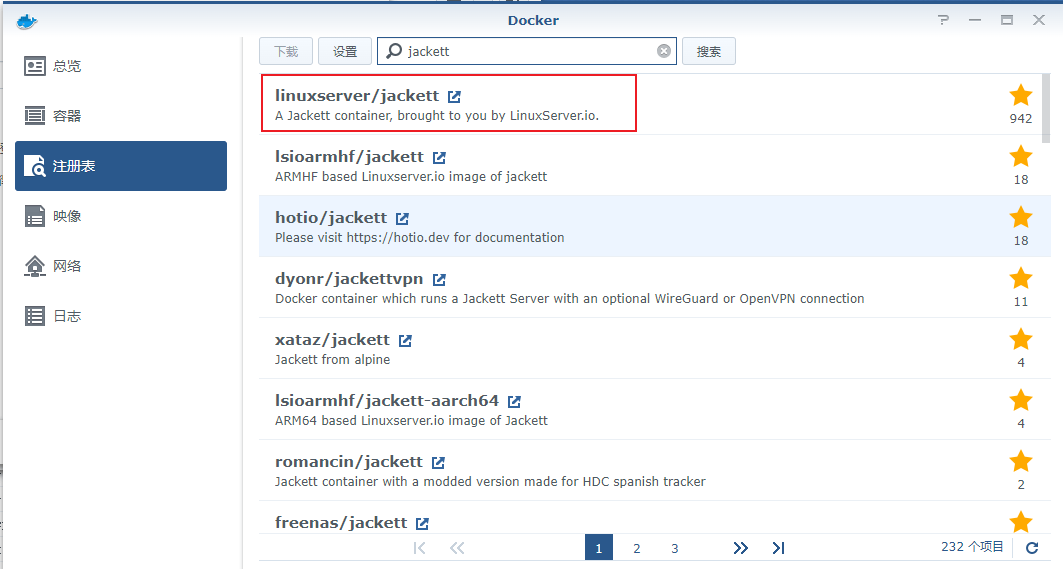
- 创建配置文件夹(持久化需要)
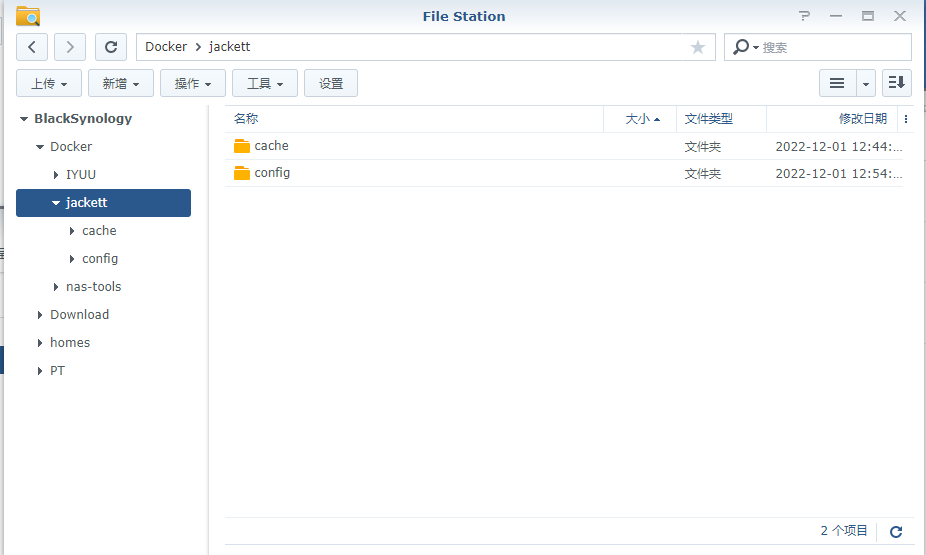
- 创建 Docker 容器
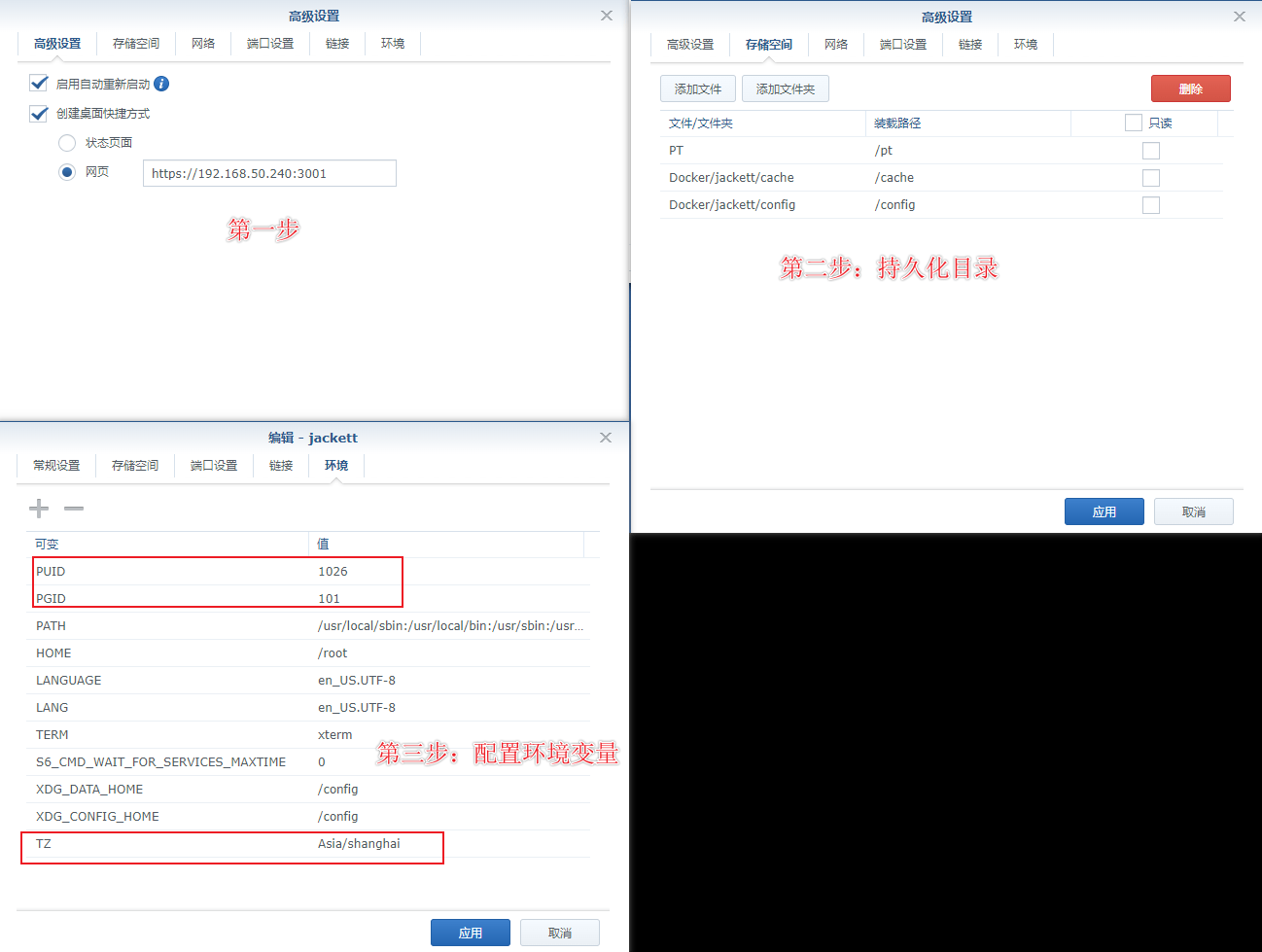
Docker(命令行)
Linux 系统 查看 用户ID 、 组ID :
id <账号>
# 举个例子:
root@BlackSynology:~$ id root
uid=0(root) gid=0(root) groups=0(root),2(daemon),19(log)
if(window.hljsLoader && !document.currentScr(๐•ᴗ•๐).parentNode.hasAttribute('data-s9e-livepreview-onupdate')) {
window.hljsLoader.highlightBlocks(document.currentScr(๐•ᴗ•๐).parentNode);
}
docker itd \
--name=jackett \
-e PUID=0 \
-e PGID=0 \
-e TZ=Asia/Shanghai \
-p 3001:9117 \
-v /volume1/Docker/jackett/config:/config \
-v /volume1/Docker/jackett/cache:/cache \
-v /volume2/PT:/pt \
--restart unless-stopped \
linuxserver/jackett:latest
if(window.hljsLoader && !document.currentScr(๐•ᴗ•๐).parentNode.hasAttribute('data-s9e-livepreview-onupdate')) {
window.hljsLoader.highlightBlocks(document.currentScr(๐•ᴗ•๐).parentNode);
}
docker-compose
version: "3.4"
services:
(๐•ᴗ•๐)s:
image: linuxserver/jackett:latest
container_name: jackett
ports:
- 3001:9117
volumes:
- /volume1/Docker/jackett/config:/config
- /volume1/Docker/jackett/cache:/cache
- /volume2/PT/t(๐•ᴗ•๐):/pt
environment:
- PUID=0
- PGID=0
- TZ=Asia/Shanghai
restart: unless-stopped
if(window.hljsLoader && !document.currentScr(๐•ᴗ•๐).parentNode.hasAttribute('data-s9e-livepreview-onupdate')) {
window.hljsLoader.highlightBlocks(document.currentScr(๐•ᴗ•๐).parentNode);
}
使用
- 登录
Jackett 后台,默认没有密码,选择 Add indexer 创建索引资源
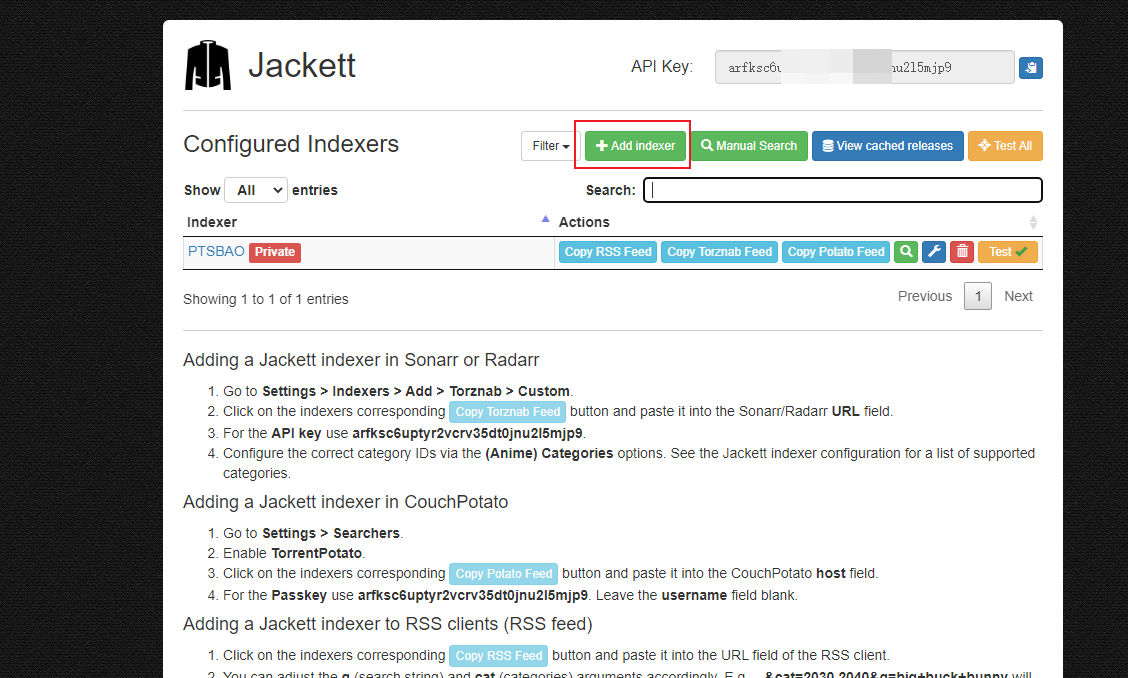
- 选择你需要搜索资源的网站
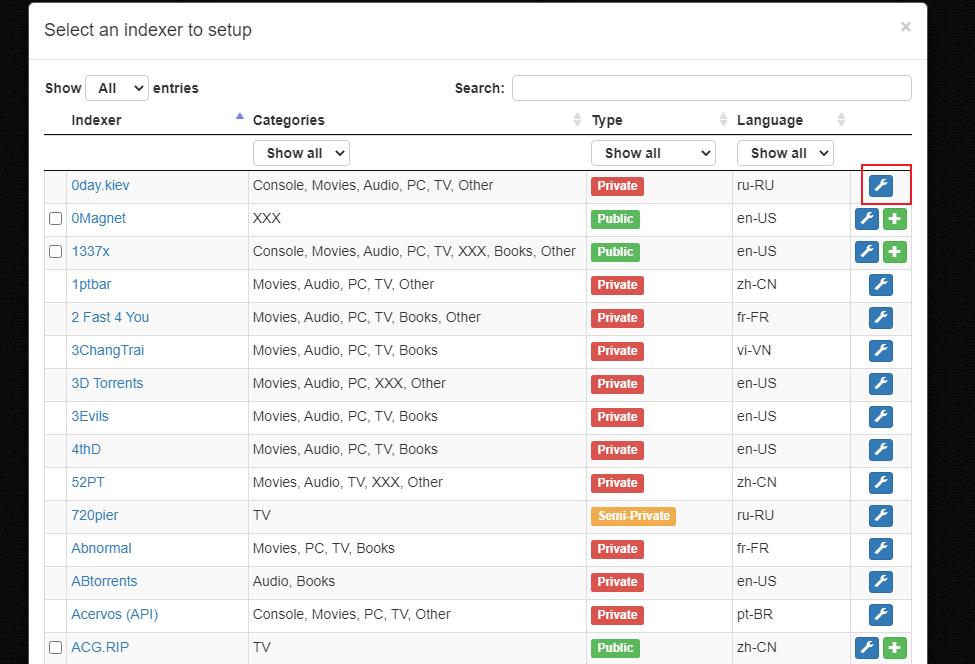
- 配置网站信息,如:账号、密码、cookie 。这里选择的演示网站需要 账号密码 信息。
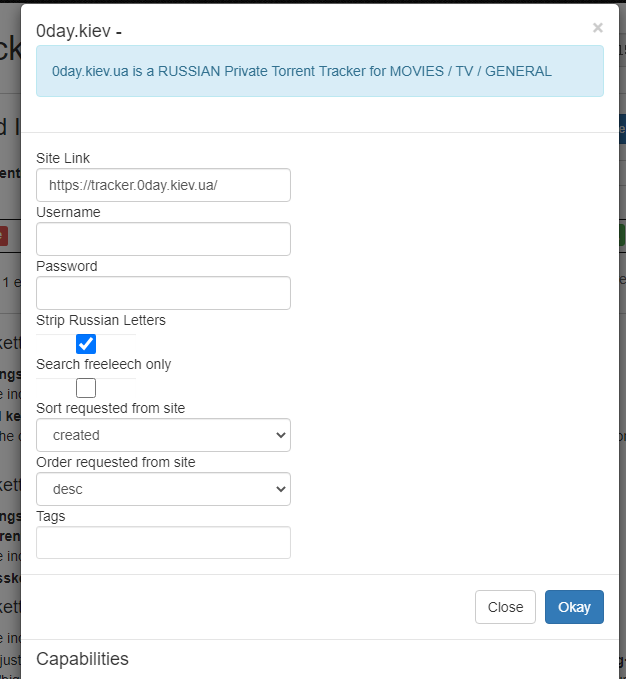
- nas-tools 配置
注:Jackett 的 API Key 在 Jackett 网站后台的右上角
if(window.hljsLoader && !document.currentScr(๐•ᴗ•๐).parentNode.hasAttribute('data-s9e-livepreview-onupdate')) {
window.hljsLoader.highlightBlocks(document.currentScr(๐•ᴗ•๐).parentNode);
}
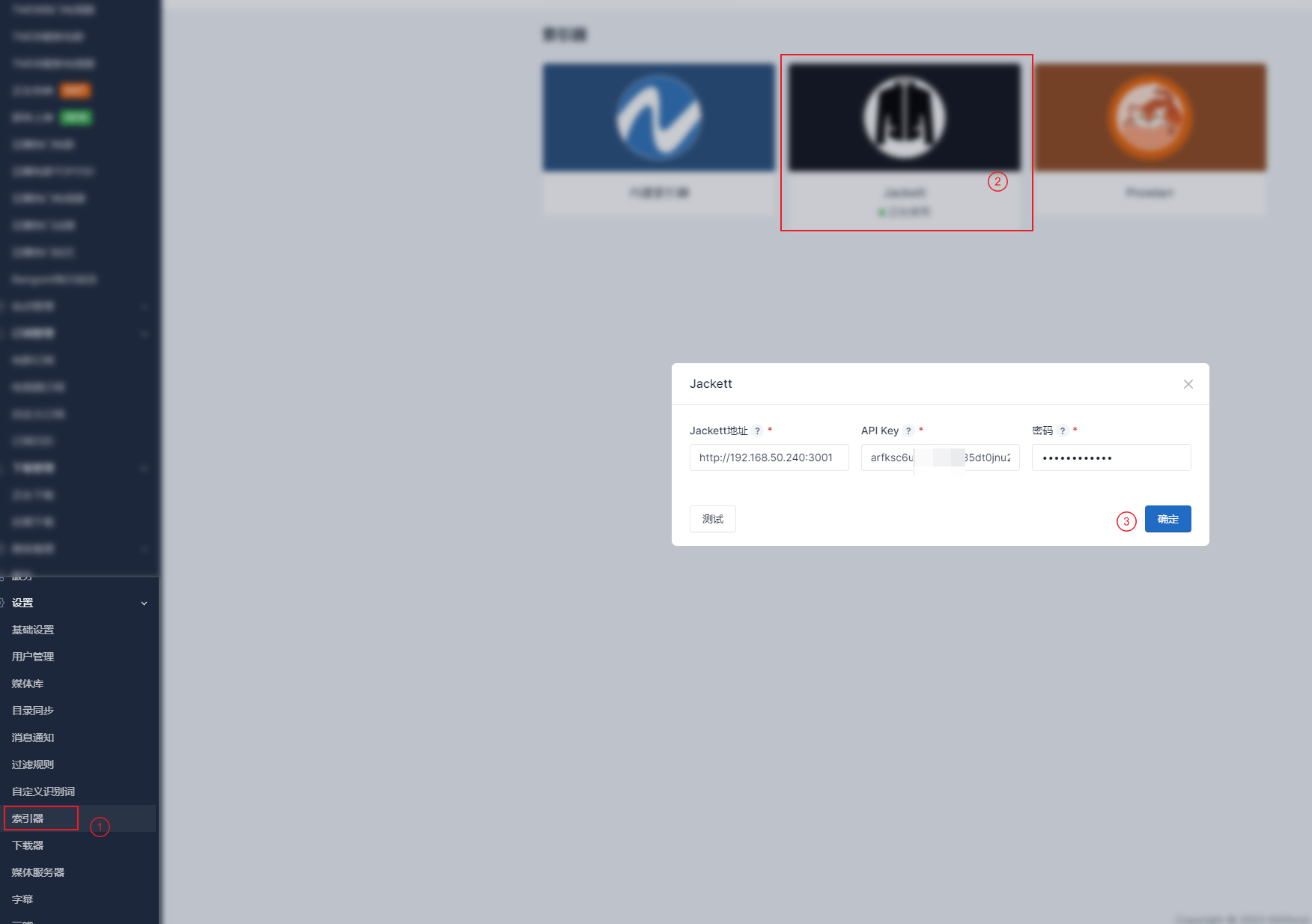
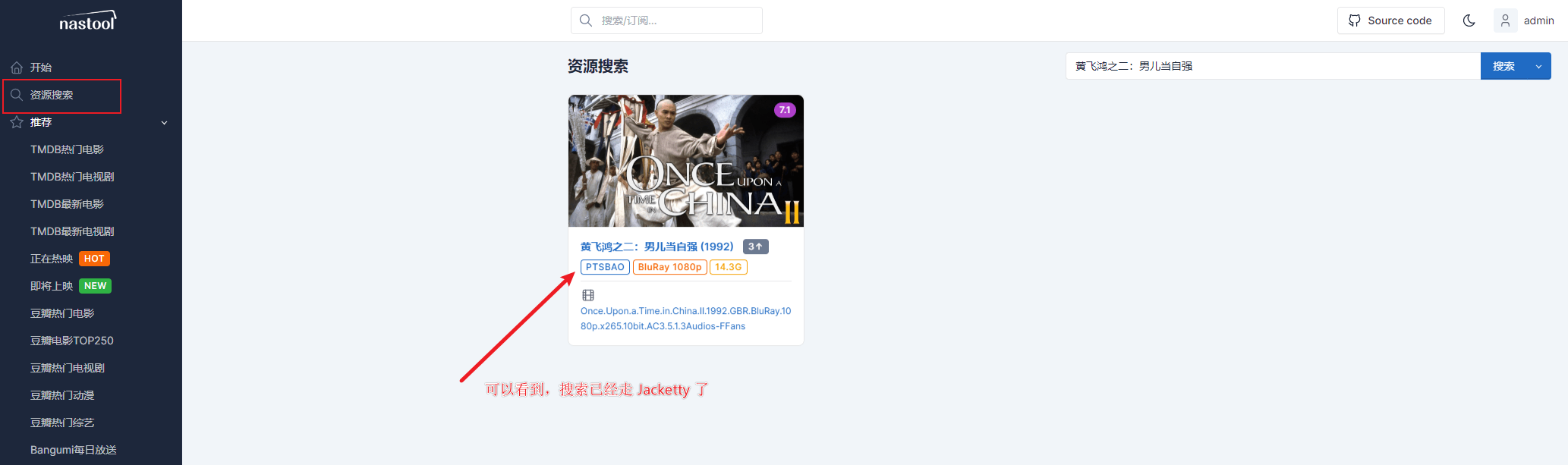
注意事项
因为(๐•ᴗ•๐)站点的特殊性,是无法直接加入 jackett 索引的,会各种报错,之前我是在 jackett 里面用(๐•ᴗ•๐)站的账号密码配合 flaresolverr 使用的,用了一段时间,突然又挂了,查了一些资料,整理分享出来。
jackett 添加(๐•ᴗ•๐)站点,有两种添加方式:
(๐•ᴗ•๐) - TP(用户名和密码登录)
(๐•ᴗ•๐)TP2FA(Cookie 和 User-Agent 登录)
本文采用 (๐•ᴗ•๐)TP2FA 方式。
直接说关键点,万事俱备但填了 cookie 和 User-Agent 报错的兄弟看这一步就行了,后面的不用看了。在服务器上用 docker 装一个浏览器,再获取了 Cookie 和 User-Agent,在填入 jackett 就正常了。(实测在主力 PC 上,换了几个浏览器获取的 Cookie 和 User-Agent 填入 jackett,都会报错。)
- 安装 Firefox 浏览器
docker run -d \
--name=firefox \
-e USER_ID=0 \
-e GROUP_ID=0 \
-e TZ=Asia/Shanghai \
-e DISPLAY_WIDTH=1920 \
-e DISPLAY_HEIGHT=1080 \
-e KEEP_APP_RUNNING=1 \
-e ENABLE_CJK_FONT=1 \
-e SECURE_CONNECTION=1 \
-e VNC_PASSWORD=xxxxxxxx \
-p 5800:5800 \
-v /www/firefox:/config:rw \
–-security-opt seccomp=unconfined --shm-size 1500m \
jlesage/firefox
if(window.hljsLoader && !document.currentScr(๐•ᴗ•๐).parentNode.hasAttribute('data-s9e-livepreview-onupdate')) {
window.hljsLoader.highlightBlocks(document.currentScr(๐•ᴗ•๐).parentNode);
}
| 环境变量 | 示例 | 备注 |
|---|
| TZ | Asia/Shanghai<br /> | 时区 |
| DISPLAY_WIDTH | 1920 | 浏览器分辨率长。 |
| DISPLAY_HEIGHT | 1080 | 浏览器分辨率高。 |
| KEEP_APP_RUNNING | 1 | 关闭了之后会自动重启,不然所有标签页关闭了,浏览器也就关了。 |
| ENABLE_CJK_FONT | 1 | 设置为 时 1,将安装开源计算机字体 WenQuanYi Zen Hei。该字体包含大量中文/日文/韩文字符。 |
| VNC_PASSWORD | my_password | 访问密码,不然谁打开都能用 |
| FF_OPEN_URL | https://www.baidu.com | Firefox 启动时打开的 URL。 |
| 容器(๐•ᴗ•๐)径 | 权限 | 描述 |
|---|
| /config | 读写 | 这是应用程序存储其配置、状态、日志和任何需要持久性的文件的地方。 |
| 端口 | 映射到主机 | 描述 |
|---|
| 5800 | 可选 | 通过 Web 界面访问应用程序 GUI 的端口。如果不想通过 Web 界面访问,则映射到主机是可选的。对于不使用默认桥接网络的容器,可以使用 WEB_LISTENING_PORT 环境变量更改端口。 |
| 5900 | 可选 | 通过 VNC 协议访问应用程序 GUI 的端口。如果不想通过 VNC 协议访问,则映射到主机是可选的。对于不使用默认桥接网络的容器,可以使用 VNC_LISTENING_PORT 环境变量更改端口。 |
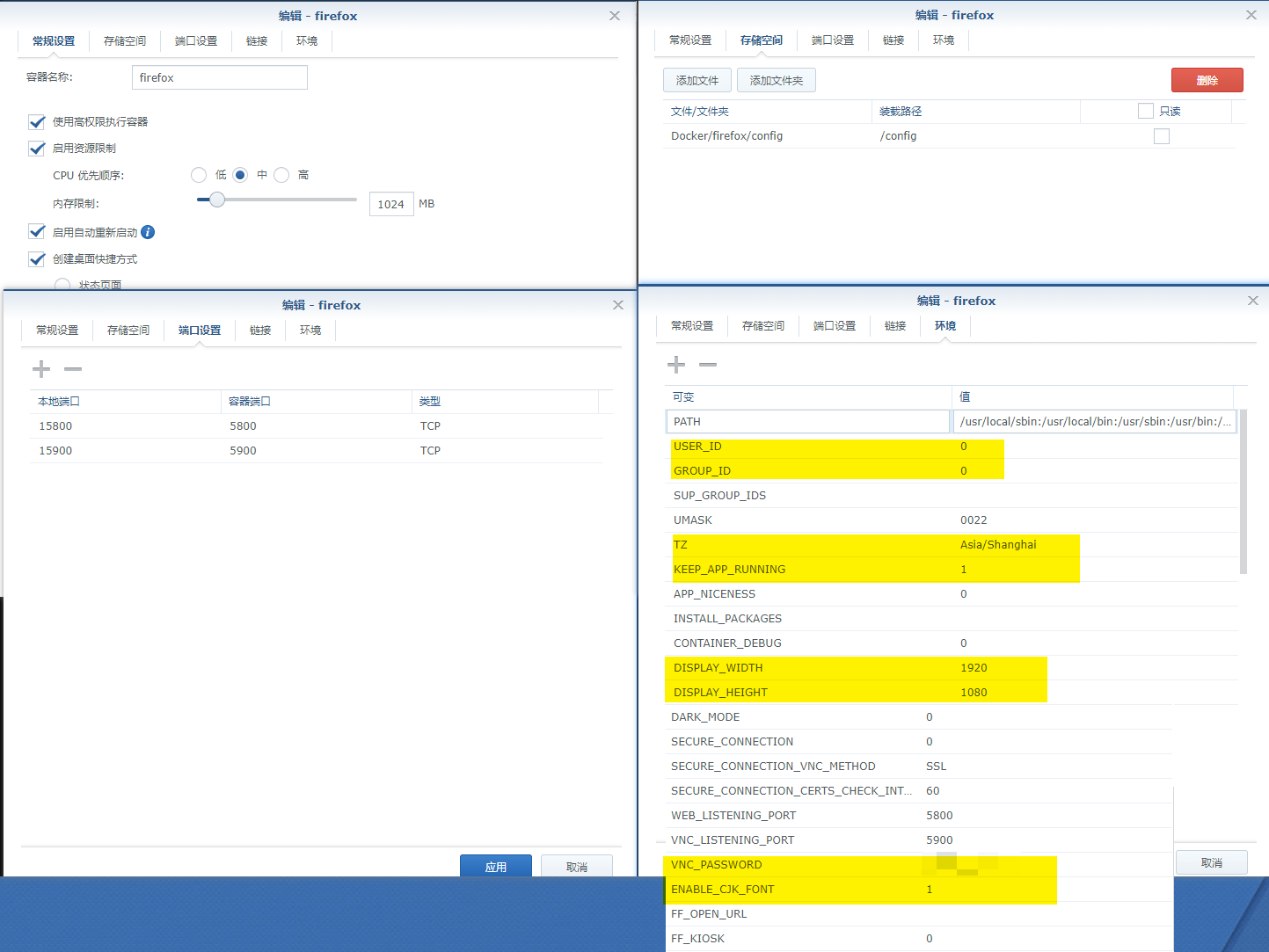
获取站点的 cookie 和 User-Agent
登录(๐•ᴗ•๐)站点后,浏览器内按 F12 进入开发者工具,进行如下几步操作:
Network
HTML
刷新页面
选择第一个 index.php
Headers
分别复制 cookie 和 User-Agent 即可
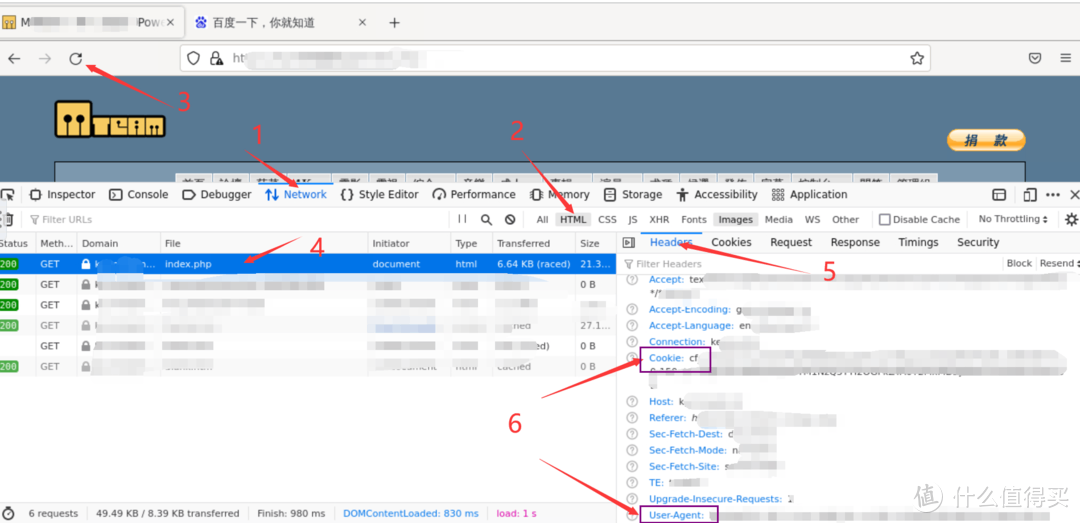
安装 flaresolverr
FlareSolverr 是绕过 Cloudflare 和 DDoS-GUARD 保护的代理服务器。
docker run -d \
--name=flaresolverr \
-p 8191:8191 \
-e LOG_LEVEL=info \
--restart unless-stopped \
ghcr.io/flaresolverr/flaresolverr:latest
if(window.hljsLoader && !document.currentScr(๐•ᴗ•๐).parentNode.hasAttribute('data-s9e-livepreview-onupdate')) {
window.hljsLoader.highlightBlocks(document.currentScr(๐•ᴗ•๐).parentNode);
}
| 环境变量名 | 默认值 | 备注 |
|---|
| LOG_LEVEL | info | 日志记录的详细程度。用于 LOG_LEVEL=debug 获取更多信息。 |
| LOG_HTML | false | 仅用于调试。如果 true 所有通过代理的 HTML 都会被记录到 debug level 的控制台。 |
| CAPTCHA_SOLVER | none | 验证码求解方法。当遇到验证码时使用它。请参阅验证码求解器部分。 |
| TZ | UTC | 日志和网络浏览器中使用的时区。例子:TZ=Europe/London。 |
| HEADLESS | true | 仅用于调试。以无头模式或可见模式运行网络浏览器。 |
| BROWSER_TIMEOUT | 40000 | 如果您因为系统速度慢而遇到错误/超时,您可以尝试增加此值。记住也要增加 maxTimeout 参数。 |
| TEST_URL | https://www.google.com | FlareSolverr 在启动时发出请求以确保网络浏览器正常工作。如果该 URL 在您所在的国家/地区被阻止,您可以更改该 URL。 |
| PORT | 8191 | 监听端口。如果您在 Docker 上运行,则无需更改此设置。 |
| HOST | 0.0.0.0 | 监听主机。如果您在 Docker 上运行,则无需更改此设置。 |
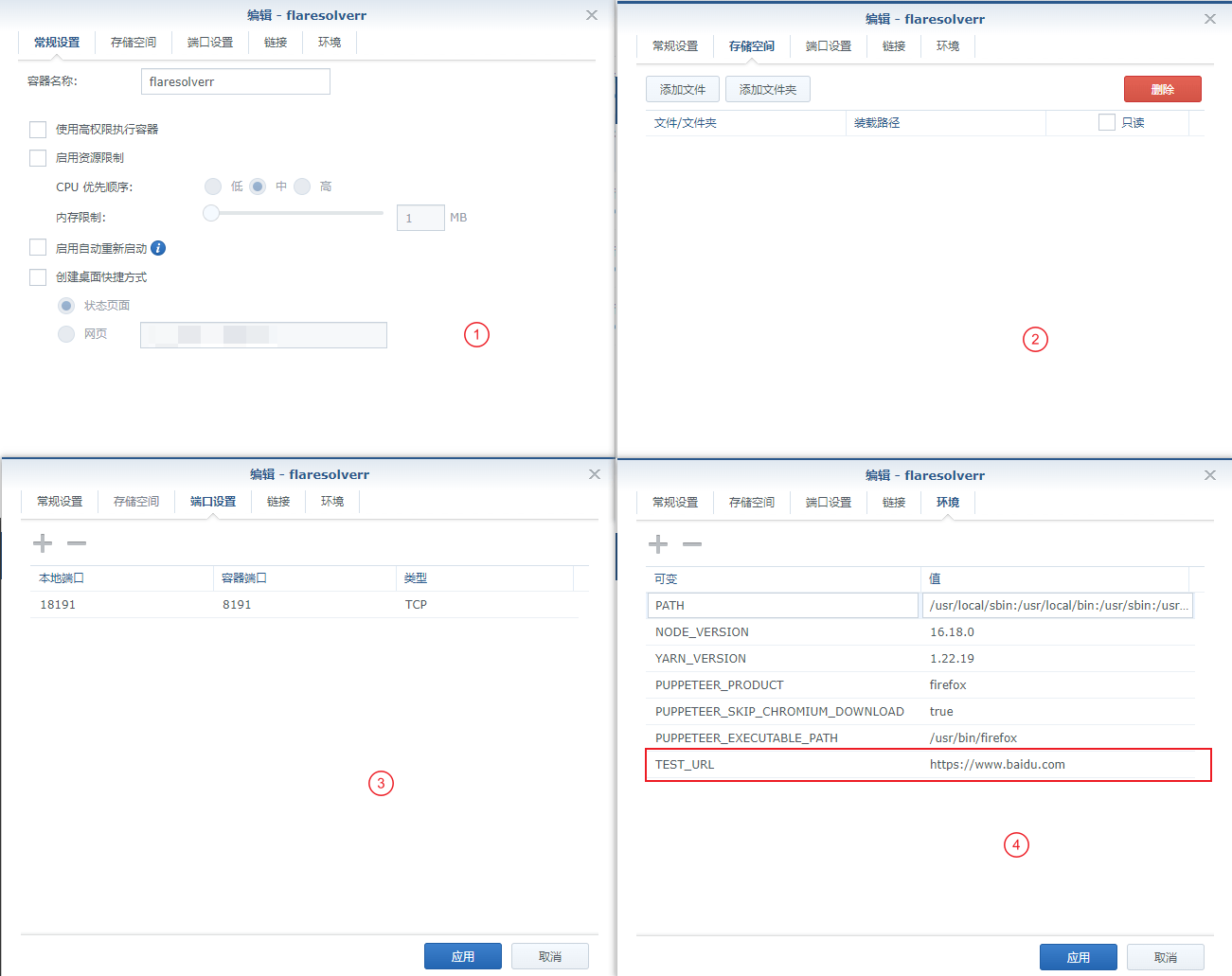
配置 jackett
打开 jackett 的网页,拉倒最后,填入 FlareSolverr 的测试网址,记得点保存按钮。
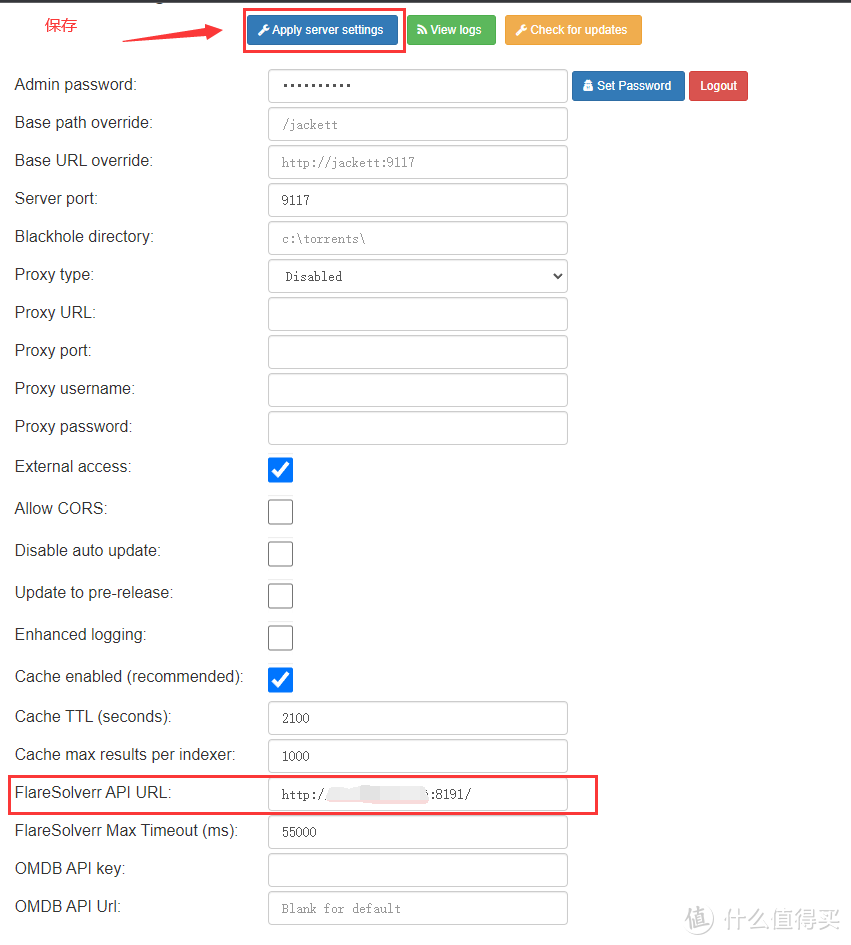
Jellyfin(媒体服务)
安装
Docker(群晖)
- 下载镜像 jellyfin/jellyfin
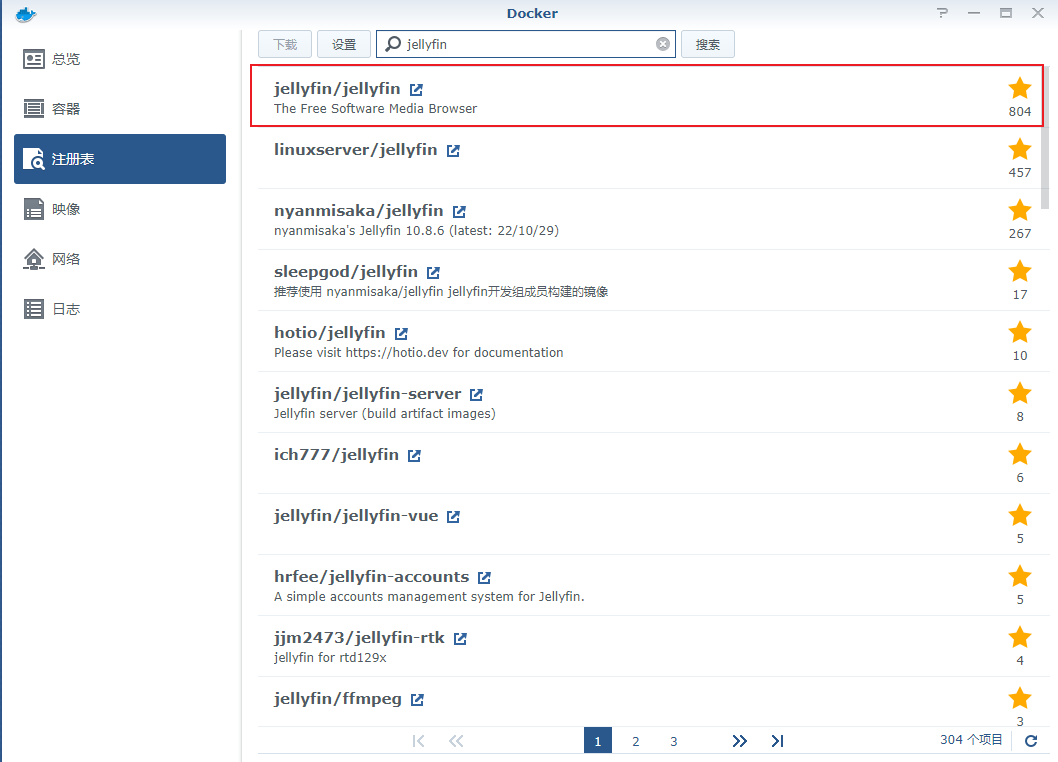
- 创建配置文件夹(持久化需要)
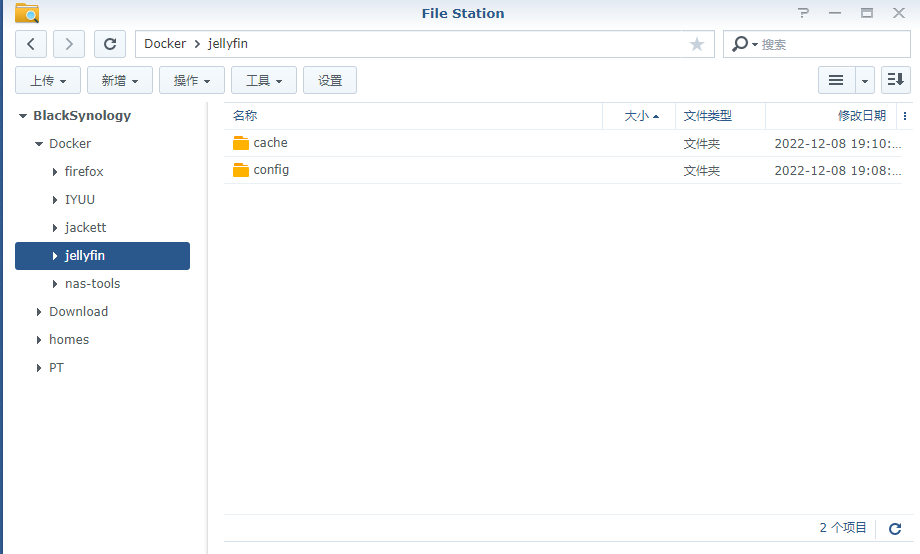
- 创建 Docker 容器
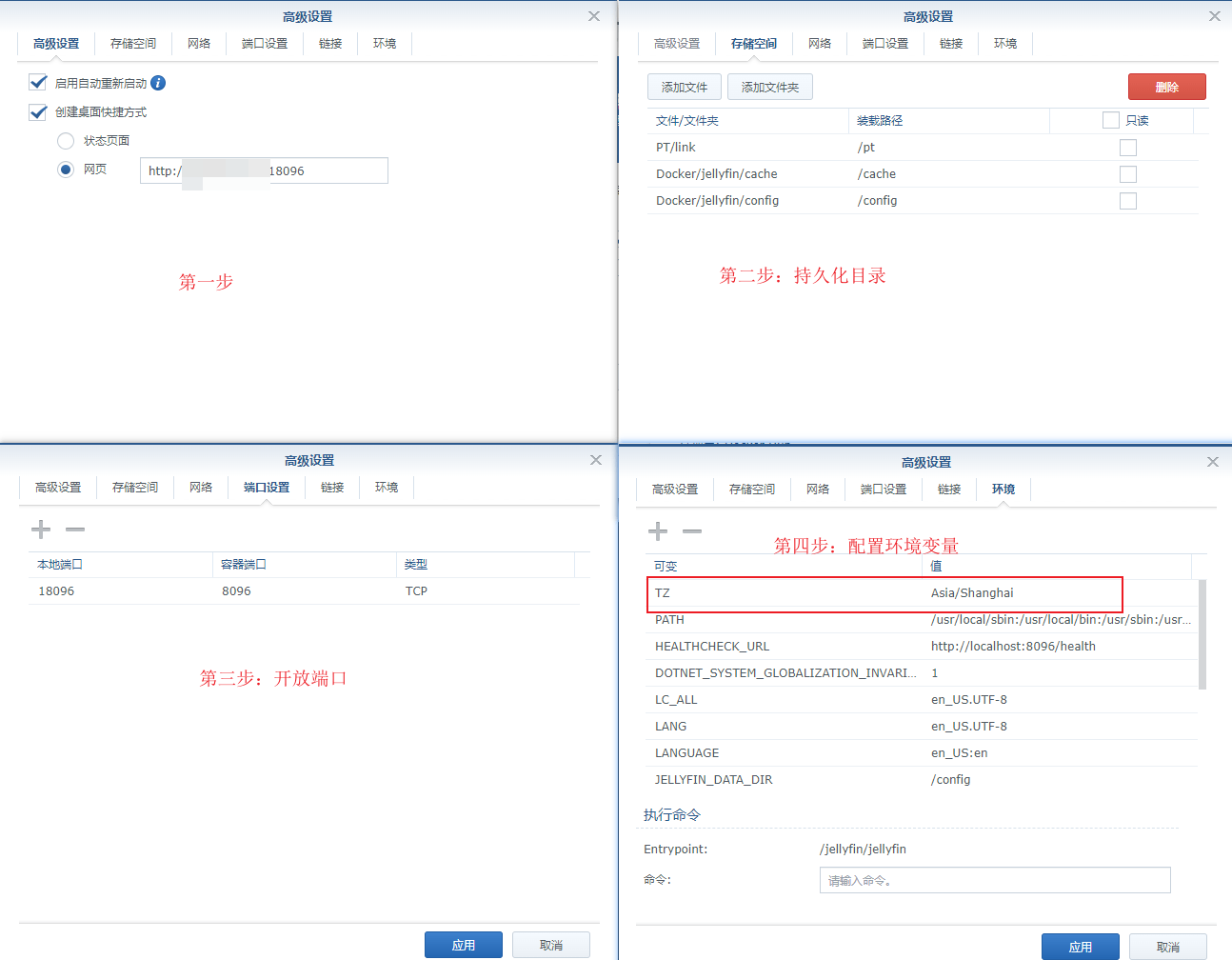
Docker(命令行)
以下命令摘自 官方文档
docker run -d \
--name jellyfin \
--user uid:gid \
--net=host \
--volume /path/to/config:/config \ # Alternatively --volume jellyfin-config:/config
--volume /path/to/cache:/cache \ # Alternatively --volume jellyfin-cache:/cache
--mount type=bind,source=/path/to/media,target=/media \
--restart=unless-stopped \
jellyfin/jellyfin
if(window.hljsLoader && !document.currentScr(๐•ᴗ•๐).parentNode.hasAttribute('data-s9e-livepreview-onupdate')) {
window.hljsLoader.highlightBlocks(document.currentScr(๐•ᴗ•๐).parentNode);
}
docker-compose
以下命令摘自 官方文档
version: '3.5'
services:
jellyfin:
image: jellyfin/jellyfin
container_name: jellyfin
user: uid:gid
network_mode: 'host'
volumes:
- /path/to/config:/config
- /path/to/cache:/cache
- /path/to/media:/media
- /path/to/media2:/media2:ro
restart: 'unless-stopped'
# Optional - alternative address used for autodiscovery
environment:
- JELLYFIN_P(๐•ᴗ•๐)lishedServerUrl=http://example.com
# Optional - may be necessary for docker healthcheck to pass if running in host network mode
extra_hosts:
- "host.docker.internal:host-gateway"
if(window.hljsLoader && !document.currentScr(๐•ᴗ•๐).parentNode.hasAttribute('data-s9e-livepreview-onupdate')) {
window.hljsLoader.highlightBlocks(document.currentScr(๐•ᴗ•๐).parentNode);
}
个人感觉硬链接和获取可用的(๐•ᴗ•๐)cookie那一块,写的十分精彩
我从中获益良多,特转载过来,希望大家同样能有所收获。